Win8系统添加微软五笔输入法的详细步骤
更新日期:2024-03-20 23:24:19
来源:转载
手机扫码继续观看

输入法的种类非常多,比如:搜狗输入法、百度输入法等等。其中微软五笔输入法是一款非常好用的文字输入法,运行速度快,占用内存小,很多Win8系统用户会添加微软五笔输入法。Win8系统如何添加微软五笔输入法呢?为帮助大家解决问题,下面分享Win8系统添加微软五笔输入法的详细步骤。
推荐:笔记本专用win8系统下载
解决方法如下:
1、右击任务栏左侧“Windows”按钮,从弹出的菜单中选择“控制面板”;
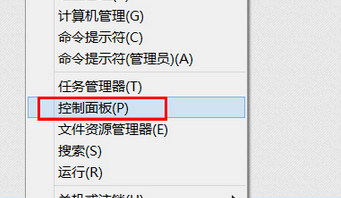
2、在打开的“控制面板”界面中,点击“语言”按钮进入;
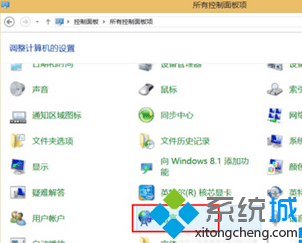
3、在打开的“语言”界面中,点击“中文”右侧的“选项”按钮进入;
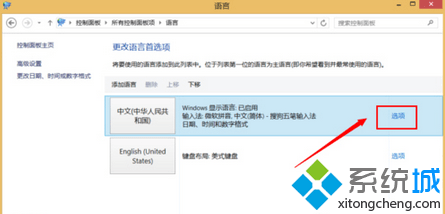
4、接着点击“语言选项”面板中的“添加输入法”按钮;
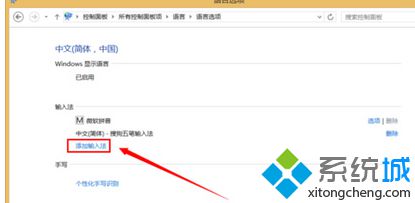
5、最后在打开的“输入法”界面中,选中“微软五笔”,点击“添加”按钮;
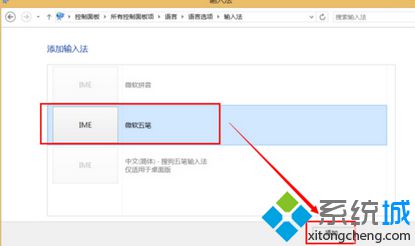
6、最后就会发现“微软五笔”已成功添加到输入法列表中。
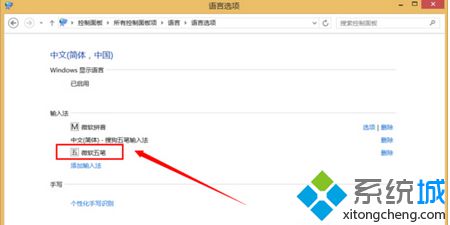
Win8系统添加微软五笔输入法的详细步骤分享到这里了,按照以上步骤操作下来,微软五笔输入法就可成功的添加到电脑上,要添加其他输入法也可以采取此方法。
该文章是否有帮助到您?
常见问题
- monterey12.1正式版无法检测更新详情0次
- zui13更新计划详细介绍0次
- 优麒麟u盘安装详细教程0次
- 优麒麟和银河麒麟区别详细介绍0次
- monterey屏幕镜像使用教程0次
- monterey关闭sip教程0次
- 优麒麟操作系统详细评测0次
- monterey支持多设备互动吗详情0次
- 优麒麟中文设置教程0次
- monterey和bigsur区别详细介绍0次
系统下载排行
周
月
其他人正在下载
更多
安卓下载
更多
手机上观看
![]() 扫码手机上观看
扫码手机上观看
下一个:
U盘重装视频












